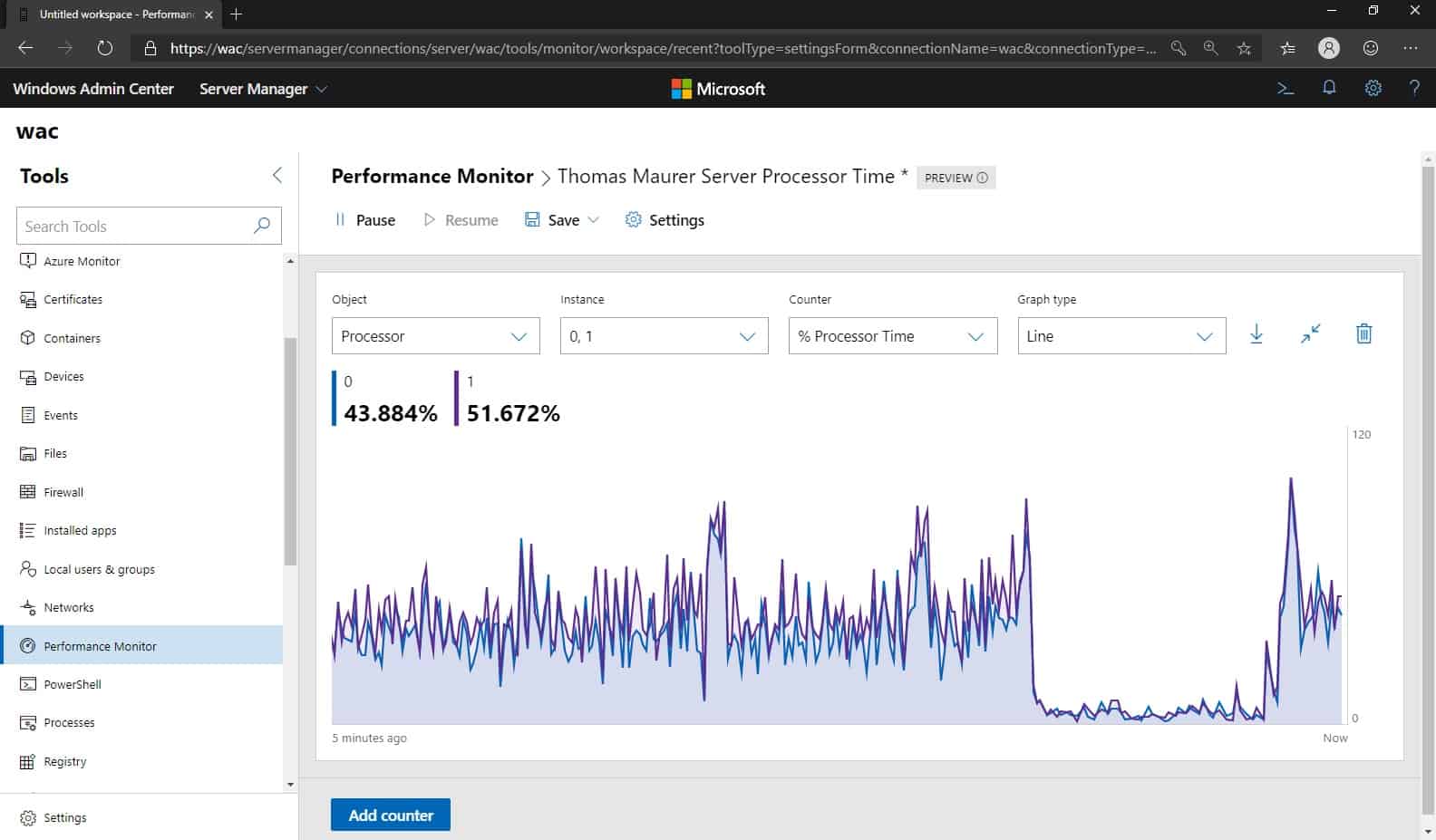- Monitorizar el rendimiento en Windows Server es clave para anticipar problemas, optimizar recursos y garantizar la estabilidad de los servicios.
- Herramientas nativas como el Administrador de tareas, Monitor de recursos y Monitor de rendimiento (PerfMon) permiten un análisis exhaustivo y personalizado del sistema.
- La configuración de alertas automáticas, el análisis histórico y la colaboración entre administradores potencian la eficacia y prevención en la gestión de servidores.

La supervisión del rendimiento en Windows Server es fundamental para evitar sorpresas desagradables como caídas inesperadas del sistema o lentitud en los servicios críticos de la empresa. Observar y analizar estos datos de forma eficiente permite asegurar la estabilidad, anticipar problemas y optimizar los recursos, especialmente en entornos de producción exigentes. Si te preguntas cómo monitorizar correctamente un servidor con Windows Server y qué herramientas y técnicas son las más recomendadas hoy en día, aquí encontrarás una explicación muy detallada, práctica y sencilla sobre cómo hacerlo paso a paso.
En este artículo descubrirás las mejores prácticas, herramientas nativas y avanzadas para analizar el estado de tu servidor y tomar decisiones informadas. Además, aprenderás a configurar alertas, extraer datos históricos, personalizar paneles de control y mucho más. Todo ello explicado de manera clara y con trucos que te ahorrarán tiempo y quebraderos de cabeza, tanto si eres administrador experimentado como si estás empezando en la gestión de servidores Windows.
¿Por qué es tan importante monitorizar el rendimiento en Windows Server?
Supervisar el estado de un servidor es clave para garantizar la disponibilidad, detectar cuellos de botella y anticipar incidencias que pueden afectar a los usuarios y servicios. Una supervisión adecuada permite actuar a tiempo cuando se detecta un consumo excesivo de recursos como CPU, memoria RAM, disco o red. También facilita la planificación de capacidad y los ajustes de configuración que optimizan el funcionamiento del servidor.
Windows Server incorpora herramientas muy potentes para monitorizar en tiempo real o analizar tendencias históricas. Gracias a estas utilidades es posible recopilar datos de uso, visualizar gráficas, establecer alertas, e incluso automatizar la recogida de información o crear paneles personalizados según las preferencias y necesidades concretas del entorno empresarial.
Herramientas nativas para monitorizar el rendimiento en Windows Server
En cada versión moderna de Windows Server existen herramientas integradas que permiten observar y recopilar información clave sobre el rendimiento del sistema:
- Administrador de tareas: Sencillo pero útil para un vistazo rápido de uso de CPU, memoria, disco, red y control de procesos activos.
- Monitor de recursos: Proporciona información detallada y granular sobre los componentes principales del servidor y permite visualizar estadísticas muy completas.
- Monitor de rendimiento (PerfMon): Es la estrella para análisis avanzado, ya que permite tanto supervisión en tiempo real como la creación de conjuntos de recopiladores de datos personalizables y exportación de informes históricos.
Administrador de tareas: la primera línea de defensa
El Administrador de tareas es el punto de partida ideal para controlar el rendimiento básico en cualquier servidor Windows. Desde aquí puedes comprobar rápidamente si hay algún proceso que consuma demasiados recursos, finalizar tareas que se han quedado colgadas y revisar cuántos usuarios están conectados.
Al abrir el Administrador de tareas (pulsando Ctrl+Shift+Esc o haciendo clic derecho en la barra de tareas) verás:
- La pestaña Procesos muestra todos los programas y servicios en ejecución, junto al porcentaje de CPU, memoria, disco y red que consumen.
- La pestaña Rendimiento ofrece un resumen visual y en tiempo real del uso de CPU, RAM, disco y red.
- La pestaña Usuarios permite saber quién está conectado al servidor, especialmente útil si gestionas licencias de acceso (CAL).
- El apartado Detalles da acceso a información avanzada sobre los procesos, permitiendo finalizar aplicaciones problemáticas.
- Desde aquí puedes acceder directamente al Monitor de recursos para un análisis más detallado.
Monitor de recursos: información exhaustiva y al detalle
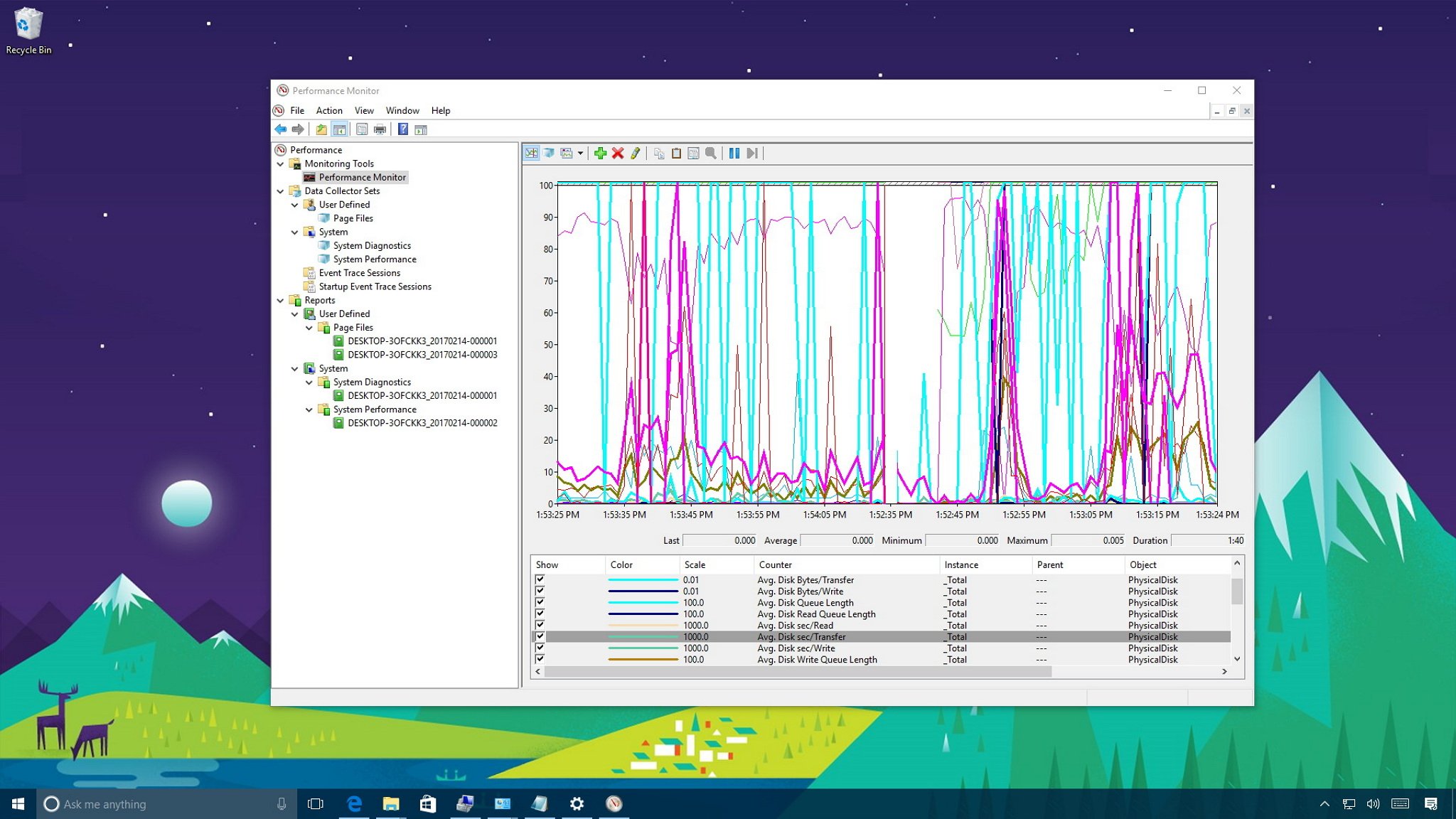
El Monitor de recursos es una herramienta especialmente útil cuando necesitas detalles precisos sobre la salud del servidor. Puedes acceder a él desde el menú del Administrador de tareas (botón «Abrir el Monitor de recursos» en la pestaña de Rendimiento) o buscándolo directamente en el menú inicio.
La ventana principal del Monitor de recursos se organiza en varias pestañas:
- Información general: Muestra de un vistazo el uso global de CPU, disco, red y memoria. Perfecto para detectar rápidamente qué componente está bajo mayor estrés.
- CPU: Desglosa el uso de procesador por cada proceso, servicios asociados e identificadores.
- Memoria: Refleja la cantidad de RAM total, en uso, en espera y libre, así como detalles de consumo por proceso.
- Disco: Informa sobre la actividad y capacidad del disco duro, espacio disponible y procesos que lo están utilizando intensamente.
- Red: Permite seguir las conexiones de red, actividad por proceso, puertos activos y conexiones TCP, ayudando a identificar posibles cuellos de botella o anomalías.
Desde cada pestaña se pueden desplegar más detalles, accediendo a gráficos y listados para profundizar en la monitorización de cada aspecto del sistema.
Monitor de rendimiento (PerfMon): la herramienta avanzada definitiva
El Monitor de rendimiento es la herramienta profesional por excelencia para un análisis profundo y personalizado en Windows Server. Permite medir cualquier aspecto del sistema mediante «contadores de rendimiento», tanto en tiempo real como recopilando historias de uso para análisis a largo plazo.
PerfMon es especialmente útil cuando hay que:
- Diagnosticar problemas complejos de lentitud, bloqueos recurrentes o saturaciones en la infraestructura.
- Planificar el crecimiento o la optimización de los recursos del servidor.
- Identificar las causas raíz de incidencias que no se aprecian al observar solo el estado actual.
Algunas de las funcionalidades más relevantes de PerfMon son:
- Recopilación de datos en tiempo real y diferido, pudiendo guardar los registros para su análisis posterior.
- Creación de conjuntos de recopiladores de datos, seleccionando exactamente qué métricas analizar y cómo registrarlas.
- Visualización avanzada de todos los datos mediante gráficos, histogramas, paneles comparativos y exportación de informes para compartir resultados.
- Configuración de alertas inteligentes que notifican al administrador si se superan ciertos umbrales críticos, permitiendo una monitorización proactiva.
- Automatización de tareas mediante scripts de PowerShell y plantillas reutilizables para aplicar la misma configuración en varios servidores.
Cómo crear un conjunto de recopiladores de datos con PerfMon paso a paso
Si buscas monitorizar de manera profesional el rendimiento de tu Windows Server, resulta imprescindible saber cómo crear y gestionar conjuntos de recopiladores de datos que permitirán registrar la información relevante:
- Abre el Monitor de rendimiento buscando «performance» en el menú inicio y ejecútalo como administrador.
- En el panel izquierdo, busca la sección Conjuntos de recopiladores de datos.
- Haz clic derecho sobre Definido por el usuario y elige la opción Nuevo conjunto de recopiladores de datos.
- Escribe un nombre descriptivo para el conjunto (por ejemplo, «Monitorización de Recursos Críticos»).
- Selecciona Crear manualmente (avanzado) y elige los tipos de registros que quieres recopilar, generalmente Contador de rendimiento.
- En el paso siguiente, agrega los contadores más relevantes según tus necesidades. Los principales a vigilar son:
- Procesador: % de tiempo de procesador, % de utilidad de procesador.
- Memoria: % de bytes confirmados en uso, MBytes disponibles.
- Disco lógico: Longitud actual de la cola de disco, Bytes de lectura/escritura de disco por segundo.
- Red: Uso de ancho de banda, paquetes enviados/recibidos.
- Proceso: % de uso de CPU y Bytes privados (ideal para monitorizar aplicaciones específicas).
- Configura el intervalo de muestreo (por ejemplo, cada 30 segundos o el valor que mejor se adapte a tus requisitos).
- Elige la carpeta donde se guardarán los datos registrados. Si necesitas compartir los datos con aplicaciones externas, guarda en una ubicación accesible en red.
- Al finalizar, haz clic con el botón derecho en el conjunto creado y selecciona Iniciar para comenzar a recoger datos.
PerfMon permite además ajustar el formato de registro (CSV, Binario, SQL), modificar permisos y personalizar cada recopilador para adaptarlo a los procesos y necesidades de tu empresa.
Contadores especializados: detectando problemas de rendimiento en aplicaciones remotas
Hay contadores especialmente útiles para monitorizar servidores de escritorio remoto (RDS), donde la experiencia de usuario es crítica. Por ejemplo, el contador «User Input Delay» (Retraso de entrada del usuario) permite identificar si la lentitud se produce por retrasos en la gestión de las entradas del teclado o ratón, algo fundamental en escritorios virtuales o aplicaciones remotas.
Para usarlo, es necesario:
- Habilitar la clave de registro apropiada en el sistema (
EnableLagCounter) y reiniciar el servidor. - Añadir el contador «Retraso de entrada del usuario» por proceso o por sesión desde el propio PerfMon.
- Monitorizar tanto sesiones individuales como el máximo y promedio global declarado por el servidor para detectar dónde aparecen los cuellos de botella.
Este tipo de medida permite correlacionar picos de CPU o memoria con la percepción real de lentitud que experimenta el usuario, facilitando el diagnóstico preciso y la toma de decisiones para ajustar recursos, dividir cargas o mejorar la respuesta del sistema.
Ventajas del análisis histórico y visualización avanzada
Monitorizar en tiempo real es muy útil para detectar incidencias al momento, pero el análisis histórico es clave para identificar patrones, tendencias y problemas recurrentes. Al configurar la recogida de datos de manera programada, puedes:
- Descubrir si hay picos de carga en determinadas franjas horarias o momentos críticos.
- Analizar si el uso de recursos crece de manera sostenida y anticipar necesidades de ampliación.
- Generar informes para compartir con el equipo o justificar inversiones en infraestructura.
La interfaz de PerfMon y las modernas herramientas como Windows Admin Center ofrecen gráficos comparativos, histogramas y paneles personalizables para visualizar de manera intuitiva la información, facilitando la toma de decisiones rápidas.
Alertas automáticas y monitorización proactiva
Configurar alertas automáticas te permite detectar incidencias antes de que se agraven y afectar al servicio. PerfMon permite definir umbrales (por ejemplo, uso de CPU mayor al 85% durante 5 minutos) para distintos contadores. Cuando se superan, se puede programar el envío de un correo, la ejecución de un script o la notificación a un sistema de gestión de eventos.
Esto es especialmente valioso en entornos críticos donde la intervención temprana puede marcar la diferencia y prevenir interrupciones de servicio. El uso de scripts en PowerShell, junto con las capacidades de integración de Windows Admin Center, facilitan la automatización de respuestas ante alertas críticas.
Monitorización remota y colaboración en la gestión de servidores
En entornos empresariales, la capacidad de monitorizar varios servidores desde una interfaz unificada es fundamental para la eficiencia. Utilizando Windows Admin Center puedes supervisar una red entera de servidores Windows sin necesidad de desplazarte físicamente, centralizando la gestión, el análisis y la respuesta ante incidencias.
La opción de compartir paneles, plantillas y reportes fomenta la colaboración entre miembros del equipo, garantiza la coherencia en las configuraciones y facilita la transferencia de conocimiento entre administradores.
Mejores prácticas para la monitorización en Windows Server
Para sacar el máximo partido a las herramientas de monitorización, conviene tener en cuenta una serie de recomendaciones:
- Monitorización regular: No esperes a que surjan problemas, programa sesiones de análisis y revisa los registros periódicamente.
- Personaliza tus paneles: Céntrate en las métricas críticas de tu entorno particular. Utiliza filtros y paneles visuales para detectar anomalías de un vistazo.
- Configura alertas para umbrales críticos: Delega la supervisión en los sistemas automáticos para ganar tranquilidad y anticipar fallos.
- Automatiza la recogida y el reporte de datos: Usa scripts y plantillas para ahorrar tiempo y evitar errores manuales.
- Fomenta la colaboración: Comparte configuraciones y reportes entre el equipo para mejorar la gestión y la toma de decisiones conjunta.
Entender y aprovechar al máximo las potentes herramientas de monitorización que ofrece Windows Server permite anticiparse a los problemas, optimizar la infraestructura y garantizar la continuidad de los servicios. Tanto si gestionas un solo servidor como una red completa, una supervisión bien diseñada marca la diferencia entre el caos y la tranquilidad, facilitando la vida diaria de cualquier administrador de sistemas.
Redactor apasionado del mundo de los bytes y la tecnología en general. Me encanta compartir mis conocimientos a través de la escritura, y eso es lo que haré en este blog, mostrarte todo lo más interesante sobre gadgets, software, hardware, tendencias tecnológicas, y más. Mi objetivo es ayudarte a navegar por el mundo digital de forma sencilla y entretenida.